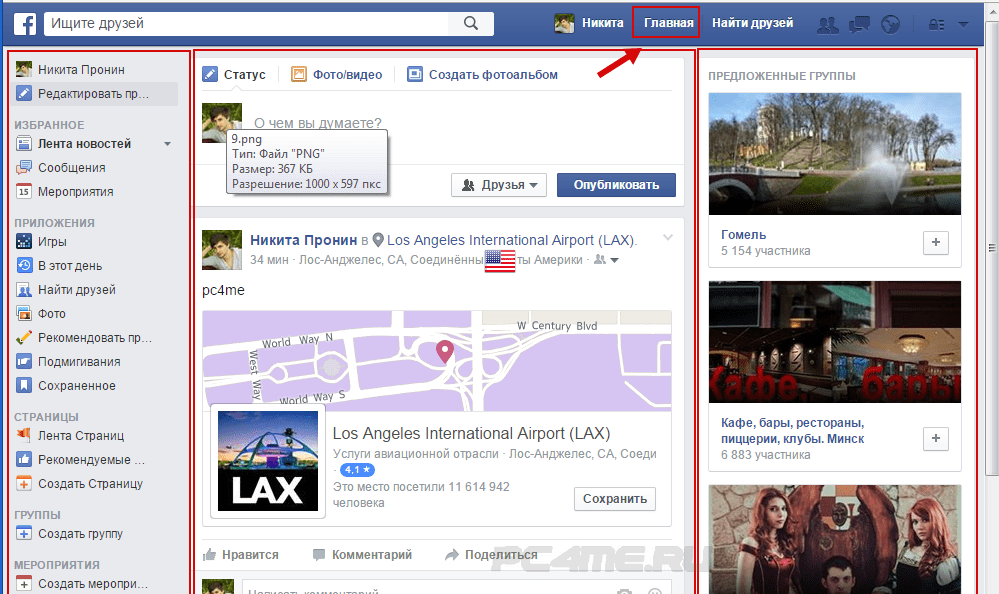Сравнение профилей, Страниц и групп на Facebook
Справочный центр
Использование Facebook
Страницы
Мы обновляем версию сайта Facebook.com для мобильных браузеров. Ещё
На Страницах, которыми вы управляете, может использоваться новая версия. Подробнее.
Профили
Профиль — это место на Facebook, где вы можете разместить информацию о себе, в том числе указать свои интересы, город проживания и родной город, а также добавить фото и видео.
Профиль в профессиональном режиме — это место, где авторы могут общаться со своими поклонниками. Если автор включит профессиональный режим, любой человек на Facebook сможет подписаться на его профиль и видеть его общедоступные публикации в своей Ленте. Включив профессиональный режим, автор по-прежнему сможет публиковать контент для широкой аудитории или только для своих друзей. Чтобы посмотреть профиль, нажмите на свое имя или фото профиля в верхней части окна Facebook.
Страницы
Чтобы создать Страницу или участвовать в управлении ей, нужно создать профиль. Страницы — это места на Facebook, где творческие люди, публичные личности, компании, бренды и организации (в том числе некоммерческие) могут общаться со своими поклонниками или клиентами. Поставив «Нравится» Странице Facebook или подписавшись на нее, человек будет видеть обновления этой Страницы в своей Ленте.
Страницы — это места на Facebook, где творческие люди, публичные личности, компании, бренды и организации (в том числе некоммерческие) могут общаться со своими поклонниками или клиентами. Поставив «Нравится» Странице Facebook или подписавшись на нее, человек будет видеть обновления этой Страницы в своей Ленте.
Вот снимок экрана с примером Страницы:
Группы
Чтобы создать группу или участвовать в управлении ей, нужно создать профиль. Группы — это пространство для общения людей с общими интересами. Вы можете создать группу для чего угодно — семейного совета, любительской спортивной команды, книжного клуба — и настроить конфиденциальность в зависимости от того, кому разрешите видеть группу и вступать в нее. Вступив в группу на Facebook, вы будете видеть ее контент в своей Ленте.
Статья оказалась полезной?
Как назначить человека администратором или модератором моей группы на Facebook?
Смена названия Страницы Facebook
Создание профиля в Facebook Знакомствах
Как покинуть группу на Facebook?
О дополнительных профилях Facebook
© 2023 Meta
Af-SoomaaliAfrikaansAzərbaycan diliBahasa IndonesiaBahasa MelayuBasa JawaBisayaBosanskiBrezhonegCatalàCorsuCymraegDanskDeutschEestiEnglish (UK)English (US)EspañolEspañol (España)EsperantoEuskaraFilipinoFrançais (Canada)Français (France)FryskFulaFøroysktGaeilgeGalegoGuaraniHausaHrvatskiIkinyarwandaInuktitutItalianoIñupiatunKiswahiliKreyòl AyisyenKurdî (Kurmancî)LatviešuLietuviųMagyarMalagasyMaltiNederlandsNorsk (bokmål)Norsk (nynorsk)O’zbekPolskiPortuguês (Brasil)Português (Portugal)RomânăSarduShonaShqipSlovenčinaSlovenščinaSuomiSvenskaTiếng ViệtTürkçeVlaamsZazaÍslenskaČeštinaślōnskŏ gŏdkaΕλληνικάБеларускаяБългарскиМакедонскиМонголРусскийСрпскиТатарчаТоҷикӣУкраїнськакыргызчаҚазақшаՀայերենעבריתاردوالعربيةفارسیپښتوکوردیی ناوەندیܣܘܪܝܝܐनेपालीमराठीहिन्दीঅসমীয়াবাংলাਪੰਜਾਬੀગુજરાતીଓଡ଼ିଆதமிழ்తెలుగుಕನ್ನಡമലയാളംසිංහලภาษาไทยພາສາລາວမြန်မာဘာသာქართულიአማርኛភាសាខ្មែរⵜⴰⵎⴰⵣⵉⵖⵜ中文(台灣)中文(简体)中文(香港)日本語日本語(関西)한국어
Информация
Конфиденциальность
Условия и правила
Рекламные предпочтения
Вакансии
Файлы cookie
Создать объявление
Создать Страницу
10 веских причин покинуть Facebook и практические советы о том, как это сделать
Екатерина Изместьева
ВРЕМЯ НА ЧТЕНИЕ 3 МИН
20 августа 2015
Скачать в PDF
Манипуляция, эксперименты, цензура, отсутствие приватности, прокрастинация и другие причины покинуть Facebook. Если вы решили покинуть эту социальную сеть, рассказываем, как вы можете это сделать.
Если вы решили покинуть эту социальную сеть, рассказываем, как вы можете это сделать.
Поделитесь этими советами с друзьями
Редко можно встретить человека, у которого нет аккаунта в самой популярной в мире социальной сети – Facebook. Но, помимо таких очевидных преимуществ, как общение с друзьями или публикация информации, у этой социальной сети есть и темные стороны, о которых не все знают.
Общественная организация, занимающаяся исследованиями Сети, Institute of Network Cultures недавно попрощалась со своим аккаунтом в Facebook и рассказала о том, почему она это сделала.
10 причин покинуть Facebook
- Facebook манипулирует вашими отношениями с друзьями – именно его алгоритмы в первую очередь определяют то, что вы будете видеть в своей новостной ленте, и какие из ваших записей увидят ваши друзья.
- Пользователь Facebook – это дойная корова. Все данные пользователя – записи, фотографии, сообщения, телефонные номера – Facebook продает третьим лицам и использует для таргетирования рекламы.

- Пользователь Facebook также регулярно выступает в роли лабораторной крысы без какого-либо согласия на это. Это значит, что Facebook может менять то, что вы видите, и изучать, как вы реагируете на эти изменения. Например, недавно Facebook экспериментировал с разным количеством позитивных и негативных постов в новостной ленте случайно выбранных пользователей, чтобы понять, влияет ли это на эмоциональное состояние самого пользователя.
- Facebook знает о вас больше, чем вы хотели бы, чтобы он знал (и делится этой информацией с ЦРУ и ФБР).
- Facebook подвергает цензированию информацию. При этом отрубленные головы, расистские высказывания и страдания животных на Facebook могут существовать, а фотографии кормящих матерей или художественные или политические плакаты, в которых женская грудь изображена не в эротическом ракурсе, немедленно подвергаются цензуре.
- Facebook постоянно меняется, и пользователи часто не предупреждены о том, какие изменения произошли.
- Facebook можно прекратить использовать, но полностью удалиться и стереть все свои данные из этой социальной сети очень сложно.

- Facebook вредит всему миру. Вы помогаете джентрификации в Пало-Альто в Калифорнии, что, в свою очередь, ведет к увеличению социального и экономического неравенства.
- Вы рискуете безопасностью не только своей личной информации, но и ваших друзей и родственников.
- Facebook – это вызывающий большую зависимость способ тратить время (которое вы можете потратить намного лучше). В любом случае, количество людей, с которыми вы поддерживаете регулярный контакт в Facebook, скорее всего, можно пересчитать по пальцам. Со всеми этими людьми вы можете связаться иным способом.
Как вы можете покинуть Facebook
Итак, если перечисленные выше доводы оказались убедительными и вы все-таки решили попробовать пожить без Facebook, вы можете поступить следующим образом:
- Удалите приложение Facebook Messenger с вашего телефона и выключите все уведомления, которые приходят вам на почту.
- Экспортируйте ваши контакты.
- Экспортируйте события и мероприятия.

- Загрузите информацию из вашего аккаунта – записи, сообщения, фотографии и т.д.
- Сообщите вашим друзьям о том, что уходите. Кроме прощального сообщения, которое будет удалено вместе с вашим аккаунтом, напишите друзьям в личном сообщении о том, как с вами можно будет связаться.
- Деактивируйте или удалите ваш аккаунт. В первом случае с вашим аккаунтом ничего не произойдет, и вы всегда сможете вернуться. Чтобы удалить ваш аккаунт окончательно, вам нужно будет перейти на facebook.com/help и выбрать «delete account».
Впрочем, имейте в виду, что удалить ваш аккаунт полностью и навсегда невозможно. Все ваши данные так и будут храниться на серверах, и если когда-нибудь вы решите завести новый аккаунт с тем же именем, Facebook предложит вам добавить все то, что о вас известно.
Как жить дальше?
Какие варианты есть у человека, покинувшего Facebook?
- Альтернативные социальные сети – Facebook не единственная социальная сеть, и существуют альтернативы, но в большинстве других социальных сетей вы столкнетесь с теми же проблемами.

- Электронная почта по-прежнему остается прекрасным средством коммуникации, особенно если использовать специальные программы для шифрования (например, PGP), которые сделают ваше общение безопасным.
- Оффлайн. Позвоните другу или навестите бабушку.
Как обратиться за помощью в Facebook [декабрь 2022 г.]
Запрещено использовать теги сообщений или выставлен счет за отклоненную рекламу? Вам следует обратиться за помощью в службу поддержки Facebook. В этом сообщении блога мы ответим на такие вопросы, как, почему вам нужна помощь от Facebook и как связаться со службой поддержки Facebook. Кроме того, вы узнаете, что можно и чего нельзя делать при общении с ними.
Почему вам нужна поддержка Facebook
Если вы используете Facebook Messenger для бизнеса, вы, вероятно, окажетесь в ситуации, когда потребуется помощь Facebook. Ниже приведен список ситуаций, когда вам может понадобиться связаться с Facebook:
- Вам запрещено использовать теги сообщений Facebook
- Ваша реклама на Facebook была отклонена или не доставлена должным образом
- Ваша страница на Facebook была отключена без предупреждения
- Не удалось пройти проверку вашей компании на Facebook
- У вас возникли технические проблемы на Facebook
Плохая новость: получить помощь от Facebook не так просто, как вы думаете. Некоторые параметры связи со службой поддержки Facebook доступны не всем, а меню «Учетная запись» скрывает контактную форму.
Некоторые параметры связи со службой поддержки Facebook доступны не всем, а меню «Учетная запись» скрывает контактную форму.
Как связаться со службой поддержки Facebook
Как обратиться за помощью в Facebook? Есть несколько способов связаться со службой поддержки клиентов Facebook:
- Формы поддержки в Справочном центре Facebook для бизнеса
- Поддержка в чате в Справочном центре Facebook для бизнеса
- Контактная форма «Что-то пошло не так»
- Электронная почта службы поддержки Facebook
- Сообщение Официальные страницы Facebook
К сожалению, формы поддержки и поддержка чата Facebook доступны только для определенных пользователей или рекламных аккаунтов, в то время как чат может быть доступен только в рабочее время.
К счастью, в Facebook есть ряд специализированных форм для общих проблем или вопросов, доступ к которым может получить любой. Такие формы включают в себя платежную поддержку по любым вопросам, связанным с оплатой рекламы, отчет об авторских правах, чтобы сообщить о содержании, которое нарушает или нарушает ваши авторские права, и отчет о товарных знаках, чтобы сообщить о предполагаемых нарушениях ваших товарных знаков.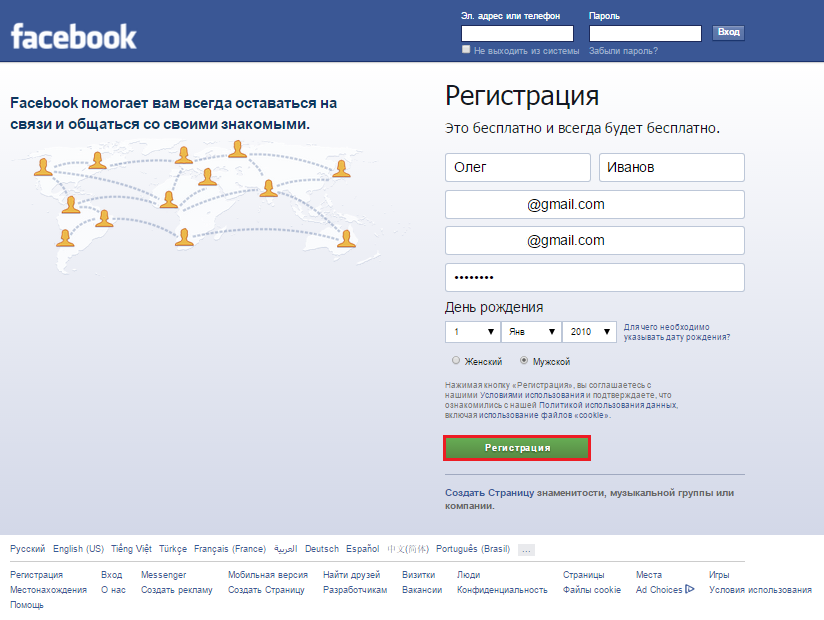
Для вопросов, не описанных в приведенных выше формах, вы можете использовать более общую форму.
Что-то пошло не так Контактная форма
Для большинства пользователей единственный способ связаться со службой поддержки Facebook — через контактную форму Что-то пошло не так. Вот как получить доступ к форме:
1. Выберите Справка и поддержка в раскрывающемся меню учетной записи.
Раскрывающееся меню учетной записи Facebook2. Выберите Сообщить о проблеме.
Меню справки и поддержки Facebook3. Нажмите Что-то пошло не так.
Отправить отзыв в меню Facebook4. Заполните и отправьте контактную форму.
Как получить помощь от Facebook с помощью контактной формыВы можете просмотреть ответ Facebook в папке «Входящие» поддержки страницы. Чтобы получить доступ к папке «Входящие», перейдите в «Настройки страницы» > «Входящие поддержки страницы».
Электронная почта службы поддержки Facebook
Если вы не получили ответа после отправки контактных форм, попробуйте связаться с Facebook по электронной почте.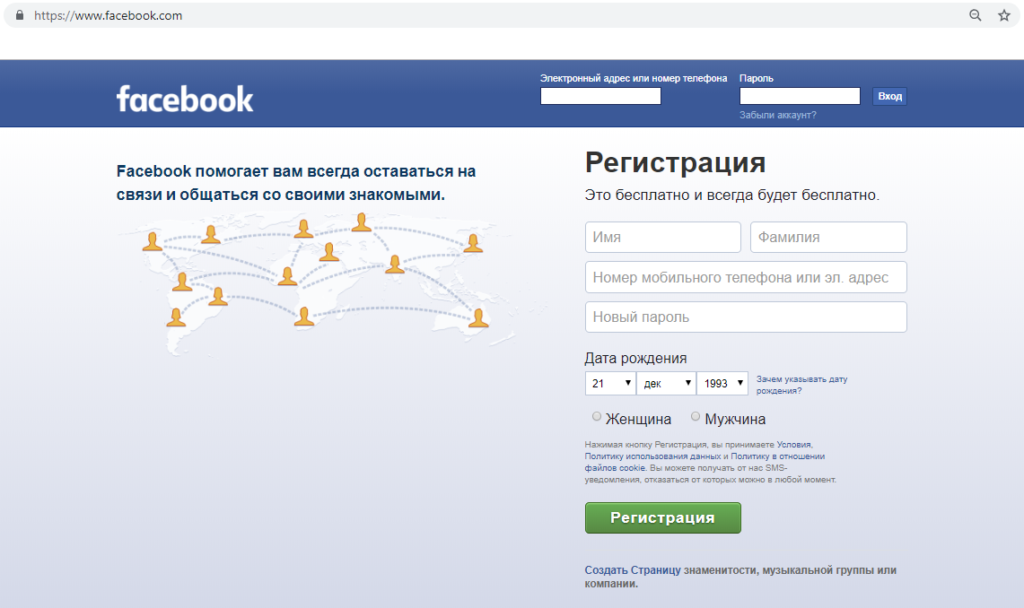 Нет никакой гарантии, что вы получите ответ, но если вы хотите максимизировать шансы на ответ Facebook, это еще один метод, который следует учитывать.
Нет никакой гарантии, что вы получите ответ, но если вы хотите максимизировать шансы на ответ Facebook, это еще один метод, который следует учитывать.
Для решения соответствующих проблем обращайтесь по следующим адресам электронной почты:
- [email protected] — для восстановления отключенных или взломанных учетных записей, сброса паролей и доступа к заблокированным страницам
- апелляции@fb.com — для получения помощи в отношении заблокированных учетных записей или обжалования заблокированного или удаленного контента
- [email protected]. com — по финансовым вопросам или проблемам, связанным с вашими учетными записями:
- [email protected] или [email protected] — для связи со службой поддержки правоохранительных органов Facebook:
- [email protected] — по вопросам и проблемам, касающимся ваших данных
- [email protected] — по общим вопросам, связанным с рекламой в Facebook
- [email protected] — по вопросам, связанным с интеллектуальной собственностью
Сообщение Официальные страницы Facebook
отправил сообщение в службу поддержки.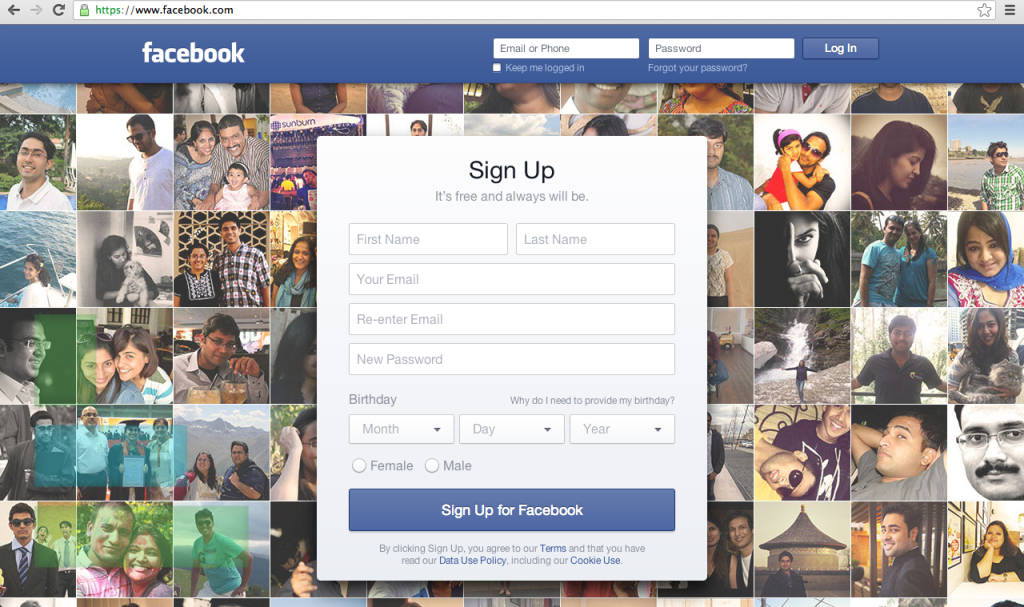 Перейдите на официальную страницу Facebook для получения общей поддержки и страницу Meta for Business для запросов, связанных с бизнесом.
Перейдите на официальную страницу Facebook для получения общей поддержки и страницу Meta for Business для запросов, связанных с бизнесом.
Далее мы рассмотрим, как вы можете повысить свои шансы на получение помощи от службы поддержки Facebook.
Рекомендации по обращению в службу поддержки Facebook
Хотите быстрее и качественнее получать помощь от Facebook? Мы составили список рекомендаций по обращению в Справочный центр Facebook.
Заранее проверьте справочный центр Facebook для бизнеса
Как мы знаем, Facebook не совсем отвечает на запросы в службу поддержки. Прежде чем обращаться к ним за помощью, попробуйте найти решение в Справочном центре Facebook для бизнеса, где представлен полный список тем поддержки.
Справочный центр Facebook Если вы не имеете дело со сложной проблемой, скорее всего, вы найдете решение в Справочном центре, не обращаясь в службу поддержки Facebook. Однако, если вам нужна помощь реального человека, читайте дальше, чтобы узнать, как можно ускорить процесс.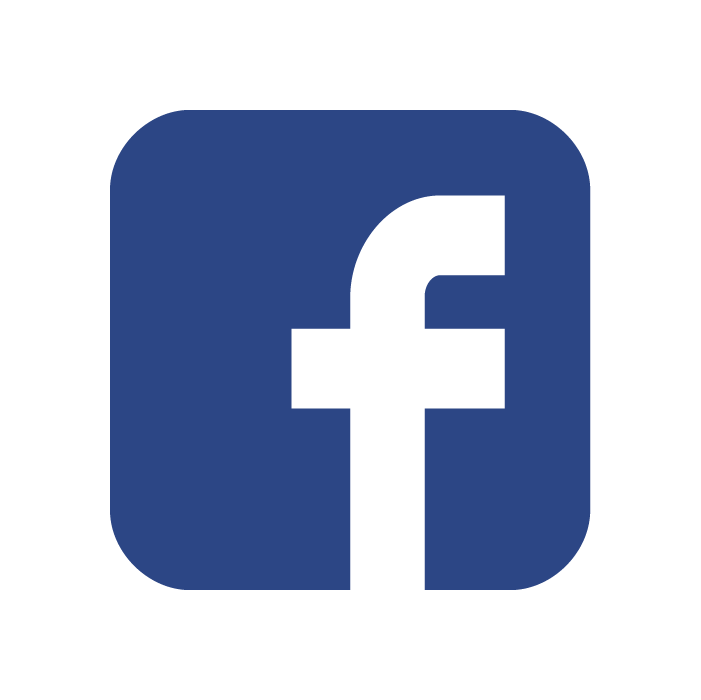
Выберите правильную область и тему
Выбор правильной области и темы в контактной форме поможет Facebook передать ваш запрос в нужный отдел.
Справка Facebook: выбор правильной области и темыНапример, если вам выставляют счет за недоставленное объявление, выберите «Объявление» в качестве «Области», «Выставление счетов и платежей» в качестве «Темы» и «Выставляется счет за отклоненную рекламу» в качестве «Подробности темы».
Будьте описательными в своем ответе
Чтобы помочь агенту понять вашу проблему, предоставьте как можно больше информации при описании вашей проблемы или отправке апелляции.
Если вам запрещено использовать теги сообщений из-за нарушений политики, ответьте с подробным объяснением причины ошибки. Например, новый агент не был знаком с правилами тегов сообщений. Затем обосновать, почему запрет должен быть снят.
Если вы хотите рассказать все подробности, переходите прямо к делу и не бормотайте. Не включайте никакую нерелевантную информацию или, что еще хуже, повторяющиеся и повторяющиеся сведения об убытках, которые ваш бизнес понес из-за запрета. Жалоба ни к чему не приведет!
Жалоба ни к чему не приведет!
Откройте еще один тикет, если ваш будет закрыт
Иногда Facebook может закрыть ваш тикет в техподдержку, если проблема не решена полностью. Помните, что только потому, что Facebook закрыл ваш запрос в службу поддержки, это не означает, что все закончилось. Вы можете просто открыть новый, используя контактную форму Что-то пошло не так.
Будьте терпеливы
Терпение — это добродетель, особенно когда речь идет о поддержке Facebook. Даже если вы предоставили подробный отчет о своей проблеме, вам, возможно, придется неоднократно объяснять ее различным агентам службы поддержки, которые отправляют вам готовые ответы.
Дополнительная литература
Если вы только начинаете использовать Facebook Business Chat, мы рекомендуем вам прочитать эти три статьи.
- Все, что вам нужно знать о Facebook Messenger для бизнеса
- Как мы привлекли 4240 потенциальных клиентов в Facebook Messenger за 400 долларов США + 3 сюрприза
- Как настроить автоматический ответ на комментарии в Facebook Shanoon Cox
7 января 2023 г.

Facebook — отличное место, где можно оставаться на связи со знакомыми, брендами, следить за знаменитостями, смотреть видео и т. д. Будучи универсальным приложением для социальных сетей, есть одна функция, которая делает его еще лучше: возможность загружать истории. Истории Facebook хранятся всего 24 часа, что хорошо, если вы хотите быстро загрузить фото, видео или написать что-то, что отражает ваш текущий статус. Помимо публикации фотографий в вашем профиле, которые остаются для всех, чтобы их могли видеть столько, сколько вы хотите, истории работают немного по-другому, то есть они сохраняются только в течение 24 часов и исчезают автоматически.
Точно так же, как вы можете загружать что-то в свою историю для просмотра другими, вы также можете просматривать истории других. Это подводит нас к вопросу, есть ли способ просматривать чьи-то истории, не сообщая им, что вы их просмотрели? Ну да, вы можете просматривать истории Facebook анонимно, следуя нескольким хитростям.
 Что происходит, так это то, что когда вы проверяете чью-то историю, они могут проверить, кто ее просматривал. Затем, чтобы просмотреть истории, вам нужно перейти на домашнюю страницу и нажать на любую историю вверху, которую вы хотите увидеть. Поскольку вы хотите стать анонимом Средство просмотра историй Facebook, давайте найдем несколько способов сделать это.
Что происходит, так это то, что когда вы проверяете чью-то историю, они могут проверить, кто ее просматривал. Затем, чтобы просмотреть истории, вам нужно перейти на домашнюю страницу и нажать на любую историю вверху, которую вы хотите увидеть. Поскольку вы хотите стать анонимом Средство просмотра историй Facebook, давайте найдем несколько способов сделать это.- Часть 1. Как анонимно просмотреть чью-то историю на Facebook
- Часть 2: Как обычно я вижу чью-то историю на Facebook
- Часть 3: Как проверить, кто видел мою историю на Facebook
- Часть 4. Часто задаваемые вопросы о просмотре истории Facebook
Часть 1: Как анонимно просмотреть чью-то историю на Facebook? [4 способа]
Способ 1. Включите режим полета
Когда вы включаете режим полета на своем устройстве, ваш телефон больше не будет подключен к Интернету. Итак, что происходит, когда включен режим полета и вы просматриваете историю, Facebook не сможет зарегистрировать вашу учетную запись в качестве одного из зрителей Facebook.
 Это довольно простая техника. Вот как вам нужно применять этот метод.
Это довольно простая техника. Вот как вам нужно применять этот метод.Шаг 1: Запустите учетную запись Facebook на устройстве iOS или Android. Оказавшись там, войдите в систему, используя свои учетные данные, и тогда вы увидите домашнюю страницу, а вверху будут истории разных людей.
Шаг 2: Теперь включите режим полета, чтобы выйти в автономный режим, а затем снова откройте домашнюю страницу и нажмите на любую историю, которую хотите посмотреть. История начнет играть.
Когда вы закончите, принудительно закройте приложение Facebook, чтобы оно не работало в фоновом режиме, когда вы отключаете режим полета. Потому что, если вы сделаете это, ваше имя может быть зарегистрировано. Итак, полностью закройте приложение. Обратите внимание, что при включенном режиме полета некоторые истории не загружаются. Чтобы их посмотреть, нужно снова включить и выключить режим полета.
Способ 2: Половинное смахивание
Как следует из названия, вместо того, чтобы смотреть всю историю, вам нужно перестать смотреть ее на полпути.
 Единственным очевидным недостатком этого метода является то, что вы не сможете увидеть всю историю. Шаг, который вам нужно будет выполнить, будет похож на обычный просмотр истории. Выполните следующие действия:
Единственным очевидным недостатком этого метода является то, что вы не сможете увидеть всю историю. Шаг, который вам нужно будет выполнить, будет похож на обычный просмотр истории. Выполните следующие действия:Шаг 1: Запустите приложение Facebook и нажмите на любую из историй.
Шаг 2: Во время просмотра нажмите на историю прямо перед тем, как она закончится.
Шаг 3: Быстро проведите вправо или влево и убедитесь, что история не заканчивается. Таким образом, Facebook не зарегистрирует вас.
Способ 3. Заблокируйте их
Это еще один способ перестать появляться в качестве одного из зрителей. Этот метод позволит вам просмотреть всю историю; однако, поскольку это связано с блокировкой пользователя, он будет полностью удален из вашего списка друзей. Итак, попробуйте, если только вы не против удалить этого человека из списка друзей. Вот как следовать этому методу:
Шаг 1: Зайдите в свою учетную запись Facebook и войдите в систему, а затем c нажмите на историю, которую хотите посмотреть.

Шаг 2: После этого заблокируйте пользователя. Если вы хотите, вы можете разблокировать их через 24 часа.
Способ 4. Деактивируйте свою учетную запись Facebook для анонимного просмотра истории
В крайнем случае вы можете деактивировать свою учетную запись и повторно активировать ее через некоторое время, чтобы ваше имя не отображалось в списке зрителей. Несмотря на то, что это крайний шаг, он сохраняет вашу анонимность. Итак, вот как вы можете сделать этот метод:
Шаг 1: Войдите в свою учетную запись Facebook и войдите в систему, а затем нажмите на историю или истории, которые вы хотите просмотреть.
Шаг 2: Нажмите на три точки в правом верхнем углу, затем выберите параметр «Настройки и конфиденциальность», нажмите параметр «Ярлыки конфиденциальности».
Шаг 3: Вы увидите опцию «Удалить свою учетную запись». Пожалуйста, нажмите на это. Будет доступно два варианта: деактивировать свою учетную запись и удалить свою учетную запись.
 Вам нужно нажать на опцию деактивации.
Вам нужно нажать на опцию деактивации.По истечении 24 часов вы можете войти в систему, чтобы реактивировать свою учетную запись.
Часть 2: Как посмотреть чью-то историю на Facebook?
Есть три простых способа посмотреть чью-то историю на Facebook. Один из способов — использовать веб-браузер вашего ПК или Mac, второй — просматривать истории Facebook в Facebook Messenger, а третий — использовать мобильное приложение Facebook. Ниже мы обсудим эти три метода.
Способ 1: просмотр историй Facebook через браузер веб-сайтов
Шаг 1: Используйте любой из браузеров на своем компьютере и зайдите на Facebook. Войдите в систему, и отобразится домашняя страница. Сверху вы увидите истории.
Шаг 2: Нажмите на любую из историй, чтобы просмотреть их.
Способ 2: просмотр истории Facebook через Facebook Messenger
Шаг 1: Откройте Facebook Messenger на своем устройстве iPhone или Android.
 И поверх сообщений вы увидите список профилей, которые в данный момент активны, и если какой-либо из них загрузил историю, его профиль будет отмечен синим кругом.
И поверх сообщений вы увидите список профилей, которые в данный момент активны, и если какой-либо из них загрузил историю, его профиль будет отмечен синим кругом.Шаг 2: Нажмите на профиль, чтобы отобразить историю.
Способ 3. Откройте мобильное приложение Facebook для просмотра историй
Шаг 1: Запустите мобильное приложение Facebook. Вы попадете прямо на главную страницу. Вверху вы увидите раздел истории.
Шаг 2: Пожалуйста, нажмите на любую из историй, которые вы хотите увидеть.
Часть 3: Как проверить просмотры историй в Facebook?
Facebook позволяет вам проверить, кто просматривал ваши истории. Это известно как зрителей истории Facebook. Эта опция будет доступна в вашей истории. Вот как можно проверить зрителей истории Facebook.
Шаг 1: Откройте свою учетную запись Facebook в браузере или запустите мобильное приложение, в зависимости от того, что вам подходит.
 А затем нажмите на опцию «Ваша история».
А затем нажмите на опцию «Ваша история».Шаг 2: Теперь нажмите на опцию зрителей, которую вы видите внизу слева.
Теперь вы можете увидеть список имен людей, которые видели вашу историю. Этот шаг останется одинаковым как для пользователей компьютеров, так и для пользователей мобильных приложений.
Часть 4: Часто задаваемые вопросы о просмотре истории Facebook
- Могу ли я узнать, кто просматривал мою историю Facebook, если мы не друзья?
Когда вы нажимаете на свою историю, она показывает количество зрителей и имена людей, с которыми вы дружите. Если ваша учетная запись общедоступна, у вас также будет другой вариант просмотра, который покажет вам количество неизвестных людей, просмотревших вашу историю. Но, к сожалению, это не показывает вам, кто они.
- Могу ли я узнать, сколько раз кто-то просматривает мою историю на Facebook?
В настоящее время в Facebook нет возможности показать, сколько раз кто-то просматривал вашу историю в Facebook.
 Единственное, что вы можете проверить, это то, кто просматривал историю.
Единственное, что вы можете проверить, это то, кто просматривал историю.- Что означает «Другие зрители» в истории Facebook?
Параметр «Другие зрители» отображается только в общедоступных учетных записях. Таким образом, когда вы загружаете историю в свой общедоступный профиль, она становится видимой для всех. Но вы можете изменить это, ограничив просмотр только друзьями. Но если доступна опция «другой зритель», это означает, что кто-то, кроме людей из вашего списка друзей, тоже видел вашу историю.
- Как узнать, видел ли кто-нибудь мою историю на Facebook?
Чтобы узнать, видел ли кто-нибудь вашу историю на Facebook, просто нажмите на свою историю и коснитесь опции зрителя. У вас будет список людей, которые проверили вашу историю.
- Как сохранить чью-то историю Facebook после ее просмотра?
Если вы хотите сохранить чью-то историю на Facebook, вы можете получить Story Saver для расширения Facebook.



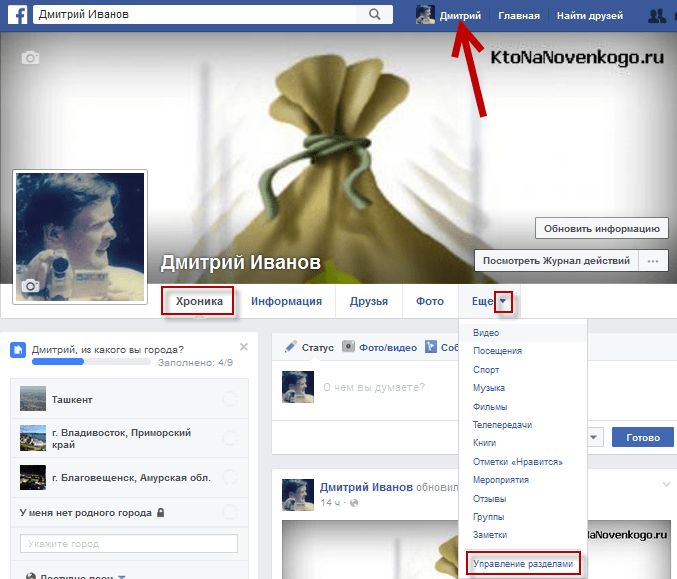
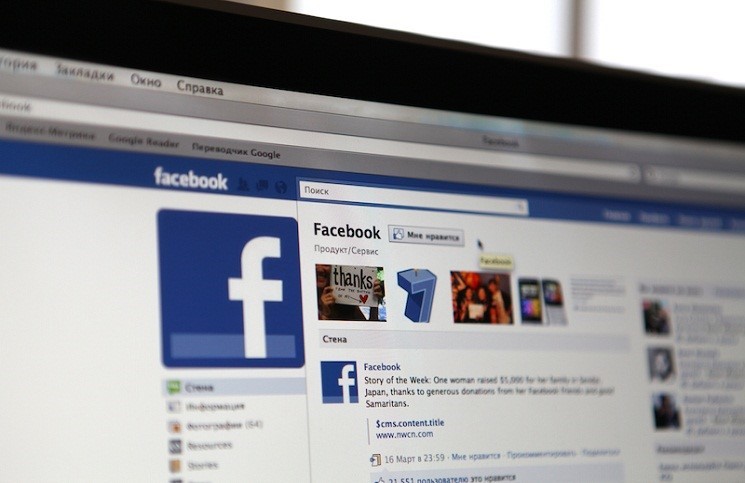


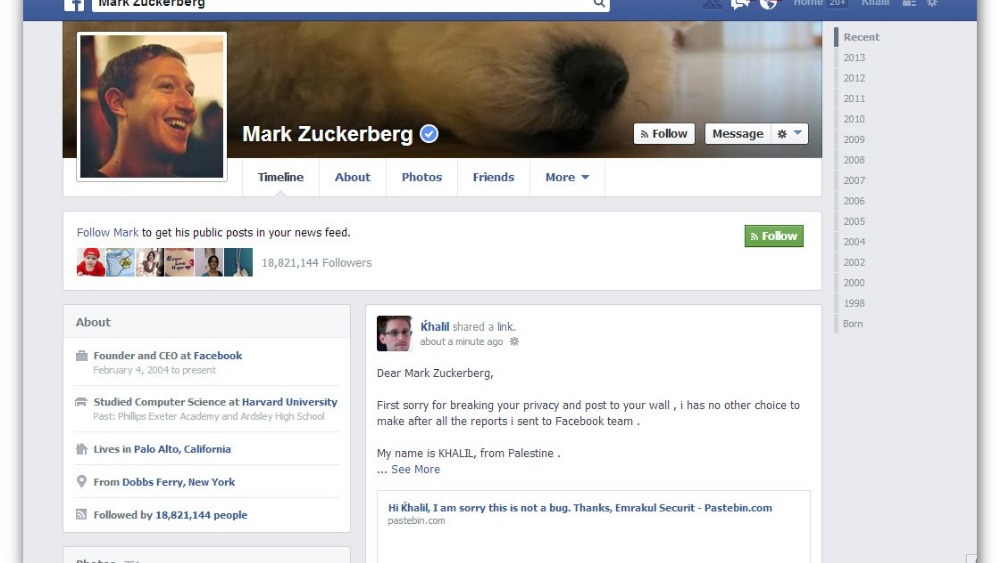 Что происходит, так это то, что когда вы проверяете чью-то историю, они могут проверить, кто ее просматривал. Затем, чтобы просмотреть истории, вам нужно перейти на домашнюю страницу и нажать на любую историю вверху, которую вы хотите увидеть. Поскольку вы хотите стать анонимом Средство просмотра историй Facebook, давайте найдем несколько способов сделать это.
Что происходит, так это то, что когда вы проверяете чью-то историю, они могут проверить, кто ее просматривал. Затем, чтобы просмотреть истории, вам нужно перейти на домашнюю страницу и нажать на любую историю вверху, которую вы хотите увидеть. Поскольку вы хотите стать анонимом Средство просмотра историй Facebook, давайте найдем несколько способов сделать это. Это довольно простая техника. Вот как вам нужно применять этот метод.
Это довольно простая техника. Вот как вам нужно применять этот метод. Единственным очевидным недостатком этого метода является то, что вы не сможете увидеть всю историю. Шаг, который вам нужно будет выполнить, будет похож на обычный просмотр истории. Выполните следующие действия:
Единственным очевидным недостатком этого метода является то, что вы не сможете увидеть всю историю. Шаг, который вам нужно будет выполнить, будет похож на обычный просмотр истории. Выполните следующие действия: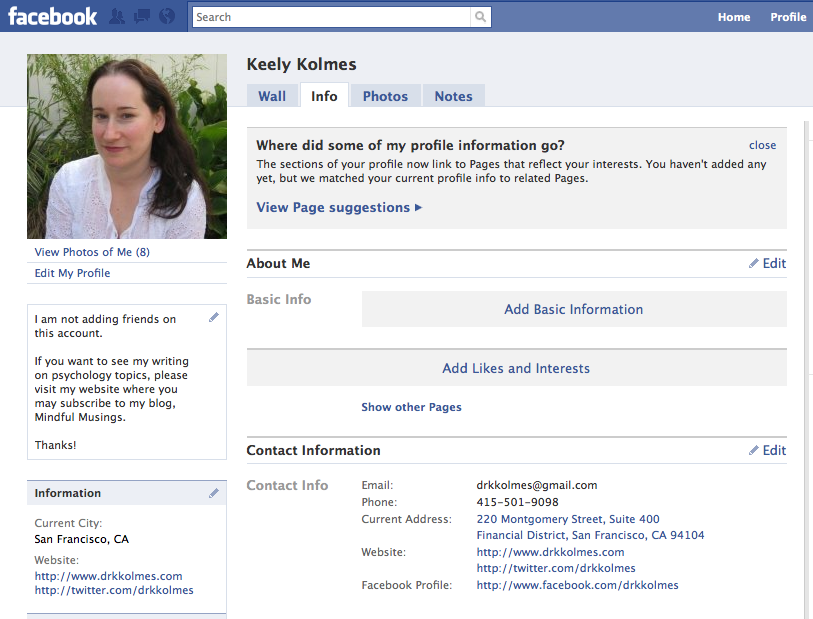
 Вам нужно нажать на опцию деактивации.
Вам нужно нажать на опцию деактивации.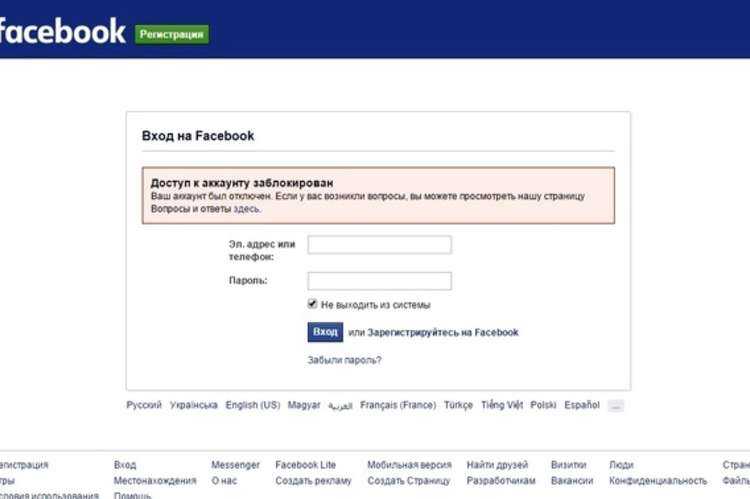 И поверх сообщений вы увидите список профилей, которые в данный момент активны, и если какой-либо из них загрузил историю, его профиль будет отмечен синим кругом.
И поверх сообщений вы увидите список профилей, которые в данный момент активны, и если какой-либо из них загрузил историю, его профиль будет отмечен синим кругом. А затем нажмите на опцию «Ваша история».
А затем нажмите на опцию «Ваша история».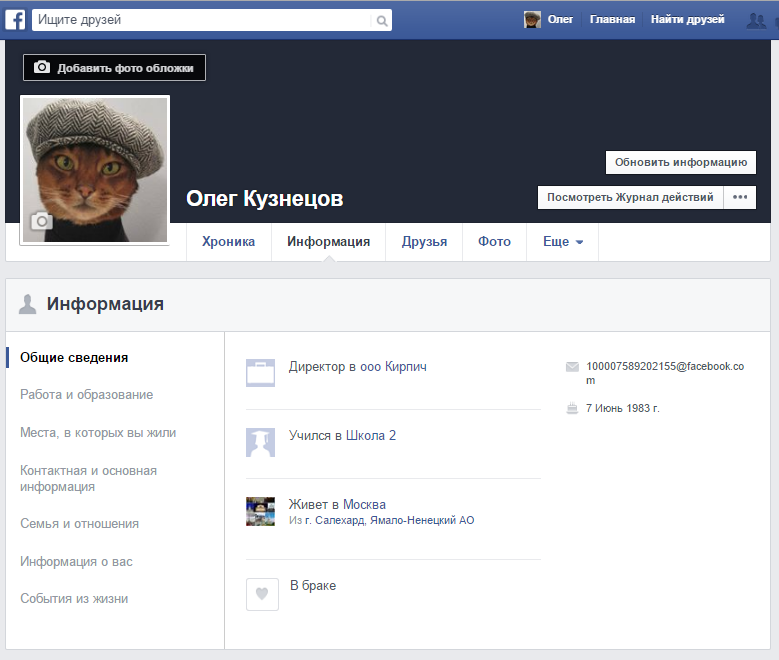 Единственное, что вы можете проверить, это то, кто просматривал историю.
Единственное, что вы можете проверить, это то, кто просматривал историю.